電腦玩物 |
| Unigine Heaven 支援DirectX 11顯示卡的免費3D效能測試軟體 Posted: 31 Mar 2010 09:16 AM PDT 喜歡玩電腦遊戲,尤其喜歡玩3D遊戲的朋友,多少都會在意自己的電腦硬體效能,尤其在意顯示卡針對最新3D技術的支援表現和執行速度。而目前最知名的顯示卡效能測試軟體,大概是Futuremark的3DMark系列(3DMark Vantage 新世代遊戲效能測試軟體之無責任試玩)。 不過3DMark系列雖然很專業,但畢竟是付費軟體,而且目前(2010/03/31)也還沒有推出針對DirectX 11的測試工具。所以如果要尋找一款免費的顯示卡3D效能測試工具的話,或許這款「Unigine Heaven」是不錯的選擇,除了能提供可比較的測試數據外,它更是目前唯一支援DirectX 11專屬tessellation技術的測試工具。 如果你正好擁有一款支援DirectX 11的顯示卡(ATI Radeon HD 5XXX系列),又使用Windows 7的話,那麼或許可用Unigine Heaven來看看你電腦上的最新3D技術表現。
DirectX 11的tessellation功能,用實際顯示效果來說的話,就是把原本看似平面的圖像3D化,呈現出更立體、更凹凸有致的變化。例如在DirectX 9裡面看似平面貼圖的石板路,到了DirectX 11中就能呈現出石板路上起伏不平的效果。有興趣的朋友可以參考本文開頭的Unigine Heaven影片,就能看出這種立體貼圖的特色。
回到今天要介紹的免費軟體:「Unigine Heaven 2.0」身上,雖然大多時候對一般遊戲用戶來說不需要跑這種效能測試軟體(直接開始玩遊戲比較實在XD);但是例如當你更換硬體的時候、當你更新驅動或調整電腦後,跑跑效能測試軟體,和之前的數據做比較,看看自己的電腦是否有正確優化,其實也是不錯的參考工具。
安裝執行Unigine Heaven 2.0,進入前你可以選擇要測試的項目,調整測試條件,例如是否開啟反鋸齒、畫面精細度等等。 進入Unigine Heaven 2.0後,目前只有一個測試場景,裡面包含了浮空的村莊、飛船,你可以看到各種光影、雲層、日夜變化。一開始你可以利用「Free Camera」模式隨意在場景裡閒逛。
等到真的要開始測試效能時,用滑鼠點選左上方的〔Benchmark〕,即可進入測試流程。
最後就能獲得一個總和測試成績,你可以利用〔Save〕將其儲存下來,這樣以後更換硬體或調整電腦後,就能比較新舊成績,看看自己電腦是否有正確優化。 我目前的電腦軟硬體配備是:
在DirectX 9模式,不開啟反鋸齒和Anisotropy,解析度為1280x1024,其餘項目為高畫質的情況下,跑出平均FPS 31.7,798分的成績,提供給大家參考看看。 |
| 如何在Facebook個人檔案中不顯示塗鴉牆分頁和已加入社團? Posted: 31 Mar 2010 05:51 AM PDT 最近剛好接到三個不同的讀者來信,問到在Facebook中如何讓他人看不到自己加入哪些社團的資訊?也問到如何針對不認識的人或特定朋友隱藏自己的整個塗鴉牆? 在目前最新版的Facebook隱私權限設定中,預設有些訊息是一定要開放的;例如你所追蹤的粉絲專頁,即使和你完全沒有關係的人來到你的頁面,也可以看到你加入了哪些專頁。又例如你的最近動態,諸如加入誰為朋友之類的訊息也是向你的朋友開放,除了A朋友無法看到你在他不認識的B朋友處留言的動態訊息。 而「社團」、「塗鴉牆」的部份則是預設開放,但你可以透過設定取消這部份的資料,讓其他人不會看到你參與的社團,或者只讓某些人可以看到你的塗鴉牆。
首先利用右上方的【帳號】下拉選單進入【應用程式設定】。 找到「社團」這個應用程式,可以利用右上方下拉選單選擇【已授權】看到所有的應用程式。然後點選「編輯設定」。 接著在社團設定中,把「資訊部分:已新增」加以「移除」,這樣一來所有人都看不到你的社團資訊。 或者你也可以在「隱私」項目後面設定只有哪些人可以看到你已加入的社團清單。
有時候你來到不認識的朋友,或是特定朋友的頁面中,會發現無法看到他們的「塗鴉牆」頁面,這是怎麼做到的呢? 其實方法很簡單,透過facebook右上方的【帳號】下拉選單,這次點選【隱私設定】,然後進入「個人檔案資料」頁面。 找到「我發佈的內容」這一項,然後指定其隱私權限即可。例如這邊選擇【只限朋友】的話,那些你還沒有加入為朋友的人,來到你的個人頁面後就無法看到塗鴉牆。如果你透過【個人化設定】進行更嚴格的限定,就可以只讓特定朋友才能看到你的塗鴉牆內容。
希望上述兩個方法,可以解答部分讀者的疑惑,也歡迎在本文留言詢問或提供更多臉書相關的技巧,有些我也不是很清楚的地方,或許就能透過這樣的討論讓大家一起找出解決方法。 |
| You are subscribed to email updates from 電腦玩物 To stop receiving these emails, you may unsubscribe now. | Email delivery powered by Google |
| Google Inc., 20 West Kinzie, Chicago IL USA 60610 | |




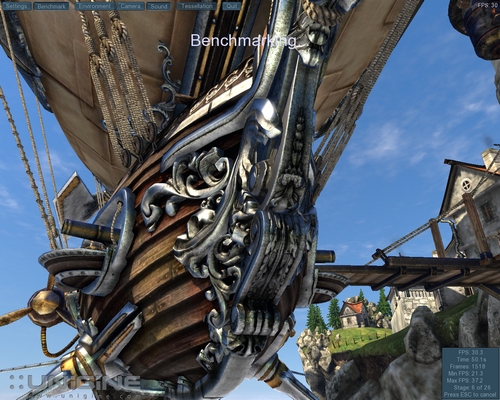
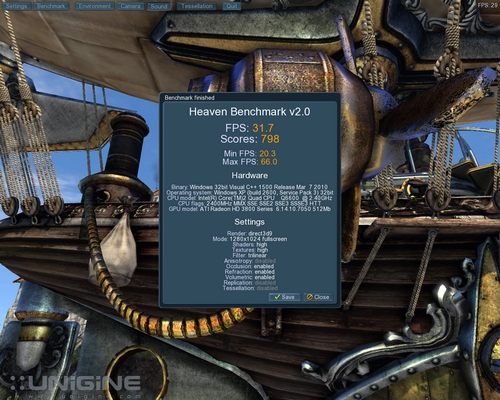
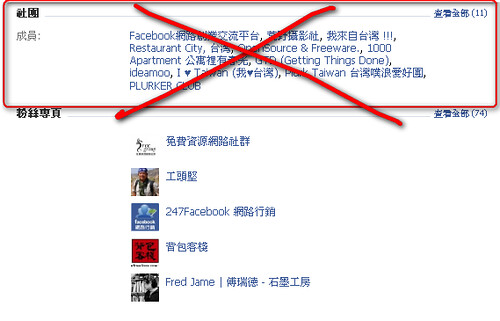
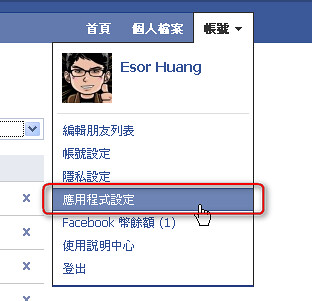
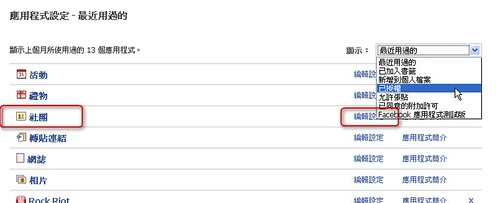
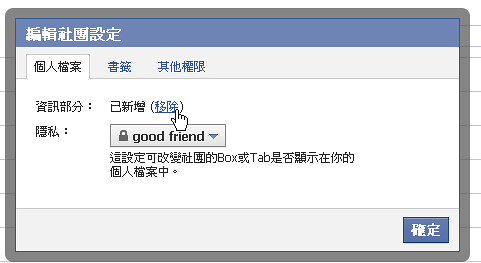
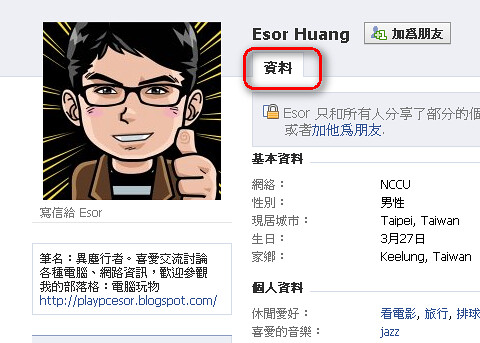
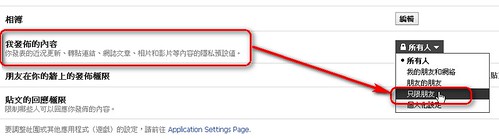
没有评论:
发表评论